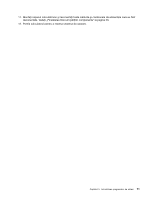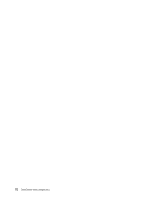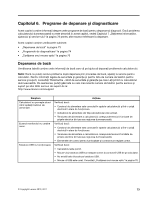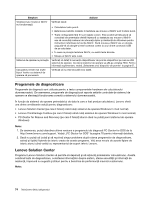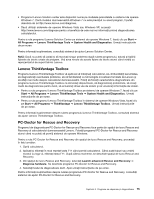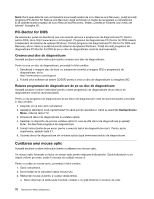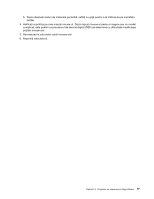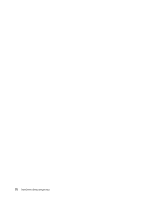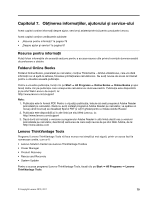Lenovo ThinkCentre M90z (Romanian) User Guide - Page 82
Programele de diagnosticare, Lenovo Solution Center
 |
View all Lenovo ThinkCentre M90z manuals
Add to My Manuals
Save this manual to your list of manuals |
Page 82 highlights
Simptom Acţiune Tastatura sau mouse-ul fără fir nu funcţionează. Verificaţi dacă: • Calculatorul este pornit. • Bateria sau bateriile instalate în tastatura sau mouse-ul fără fir sunt în stare bună. • Toate configuraţiile fără fir sunt reglate corect. Este posibil să trebuiască să consultaţi documentaţia oferită împreună cu tastatura sau mouse-ul fără fir sau să consultaţi sistemul de informaţii Ajutor şi Asistenţă din Windows pentru instrucţiuni referitoare la funcţia fără fir. Dacă mouse-ul fără fir are un dongle, asiguraţi-vă că dongle-ul este conectat corect la unul dintre conectorii USB de pe calculator. • În ceea ce priveşte tastatura fără fir, nu există taste blocate. • Mouse-ul fără fir este curat. Sistemul de operare nu porneşte. Verificaţi că listaţi în secvenţa dispozitivelor de pornire dispozitivul pe care se află sistemul de operare. De obicei sistemul de operare se află pe unitatea HDD. Pentru informaţii suplimentare, vedeţi „Selectarea unui dispozitiv de pornire" la pagina 67. Calculatorul emite mai multe bipuri înainte ca sistemul de operare să pornească. Verificaţi că nu este blocată nicio tastă. Programele de diagnosticare Programele de diagnoză sunt utilizate pentru a testa componentele hardware ale calculatorului dumneavoastră. De asemenea, programele de diagnoză pot raporta setările controlate de sistemul de operare ce afectează funcţionarea corectă a sistemului dumneavoastră. În funcţie de sistemul de operare preinstalat şi de data la care a fost produs calculatorul, Lenovo oferă una dintre următoarele soluţii pentru diagnosticare: • Lenovo Solution Center (pe care îl folosiţi când rulaţi sistemul de operare Windows în mod normal) • Lenovo ThinkVantage Toolbox (pe care îl folosiţi când rulaţi sistemul de operare Windows în mod normal) • PC-Doctor for Rescue and Recovery (pe care îl folosiţi atunci când nu puteţi porni sistemul de operare Windows) Note: 1. De asemenea, puteţi descărca ultima versiune a programului de diagnoză PC-Doctor for DOS de la http://www.lenovo.com/support. Vedeţi „PC-Doctor for DOS" la pagina 76 pentru informaţii detaliate. 2. Dacă nu puteţi să izolaţi şi să rezolvaţi singur problema după rularea programelor de diagnosticare, salvaţi şi tipăriţi fişierele de istoric create de aceste programe. Veţi avea nevoie de aceste fişiere de istoric atunci când vorbiţi cu reprezentantul de suport tehnic Lenovo. Lenovo Solution Center Programul Lenovo Solution Center vă permite să depanaţi şi să rezolvaţi problemelor calculatorului. Acesta combină teste de diagnosticare, colectarea informaţiilor despre sistem, starea securităţii şi informaţii de asistenţă, împreună cu sugestii şi sfaturi pentru a beneficia de performanţă maximă a sistemului. Note: 74 ThinkCentre Ghidul utilizatorului